Anular
¿Quién puede usar esta propiedad?
✅Usuarios POS
Anulación se convierte en una de las acciones más frecuentemente usadas en POS: los clientes pueden cambiar de opinión y solicitar cambios o reemplazos en sus pedidos.
El icono mostrado en POS aparece así:
Nota: El Propietario del establecimiento puede configurar los permisos de sus empleados (Usuarios POS) para que tengan (o no) acceso a algunas funciones. En este caso, para poder "Anular" en un pedido confirmado, el Usuario POS debe tener el permiso correspondiente.
Para más información sobre la administración de permisos de los Usuarios, visita esta página.
Al operar en POS, pueden surgir dos escenarios que implican Anulación:
Anulación mientras se realiza el pedido, antes de la confirmación
Anulación después de confirmar el pedido
Pulsa el botón "Anular" o desliza hacia la derecha para que el Artículo desaparezca de la lista del pedido. En este caso, el Usuario no tiene que indicar el motivo de Anulación.
Pulsa el botón "Anular" o desliza hacia la derecha. A continuación, aparecerá una ventana con los posibles motivos de Anulación, y el Usuario deberá seleccionar uno de ellos.
Para realizar una Anulación, sigue estos pasos:
Accede a la unTill Air app en tu dispositivo-pantalla.
Crea un pedido.
Pulsa primero el Artículo deseado y después el botón de Anular.
En el caso de que la Anulación se produzca después de confirmar el pedido, se le pedirá al Usuario que indique el motivo de esta acción.
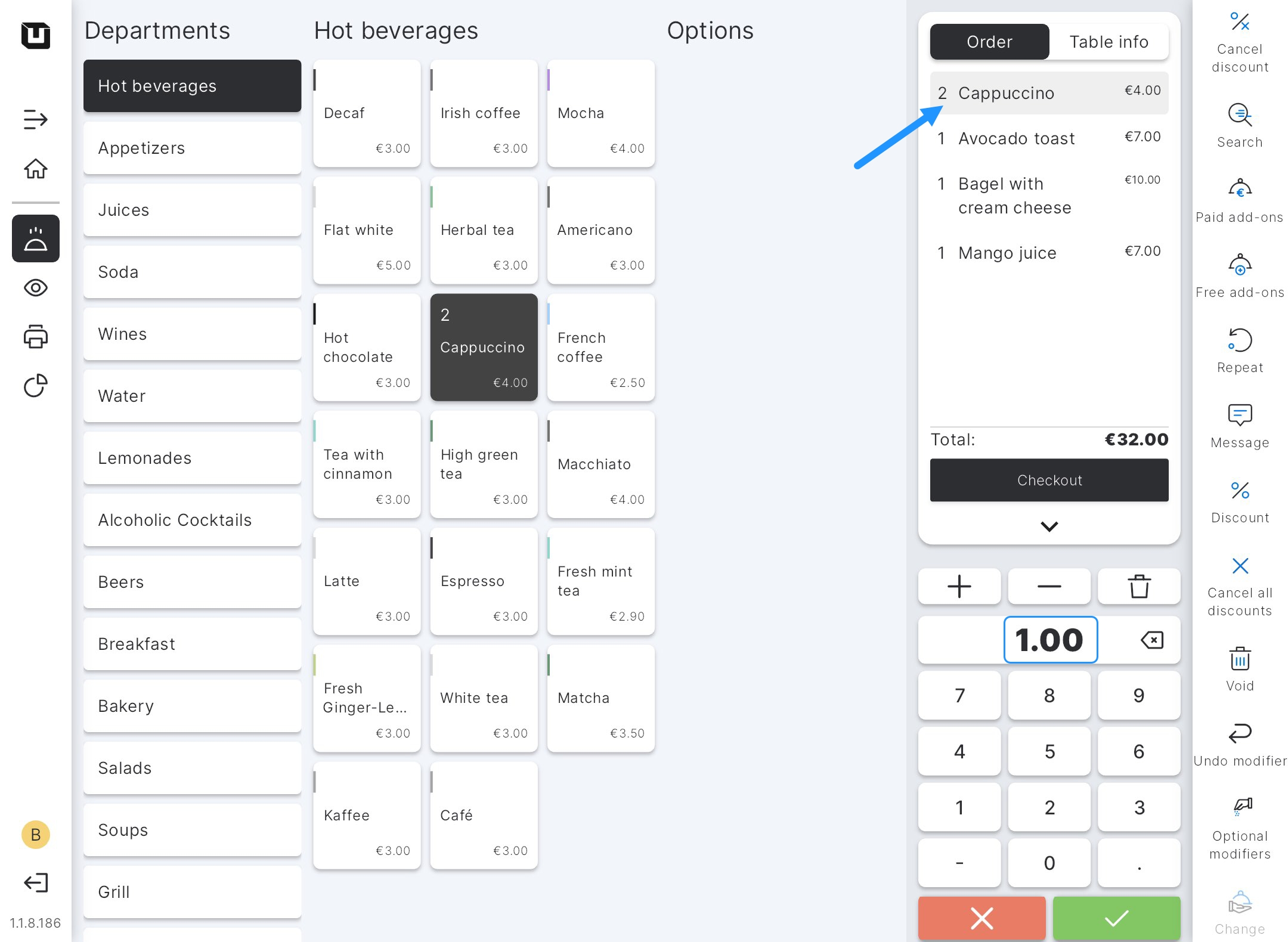
Última actualización
¿Te fue útil?